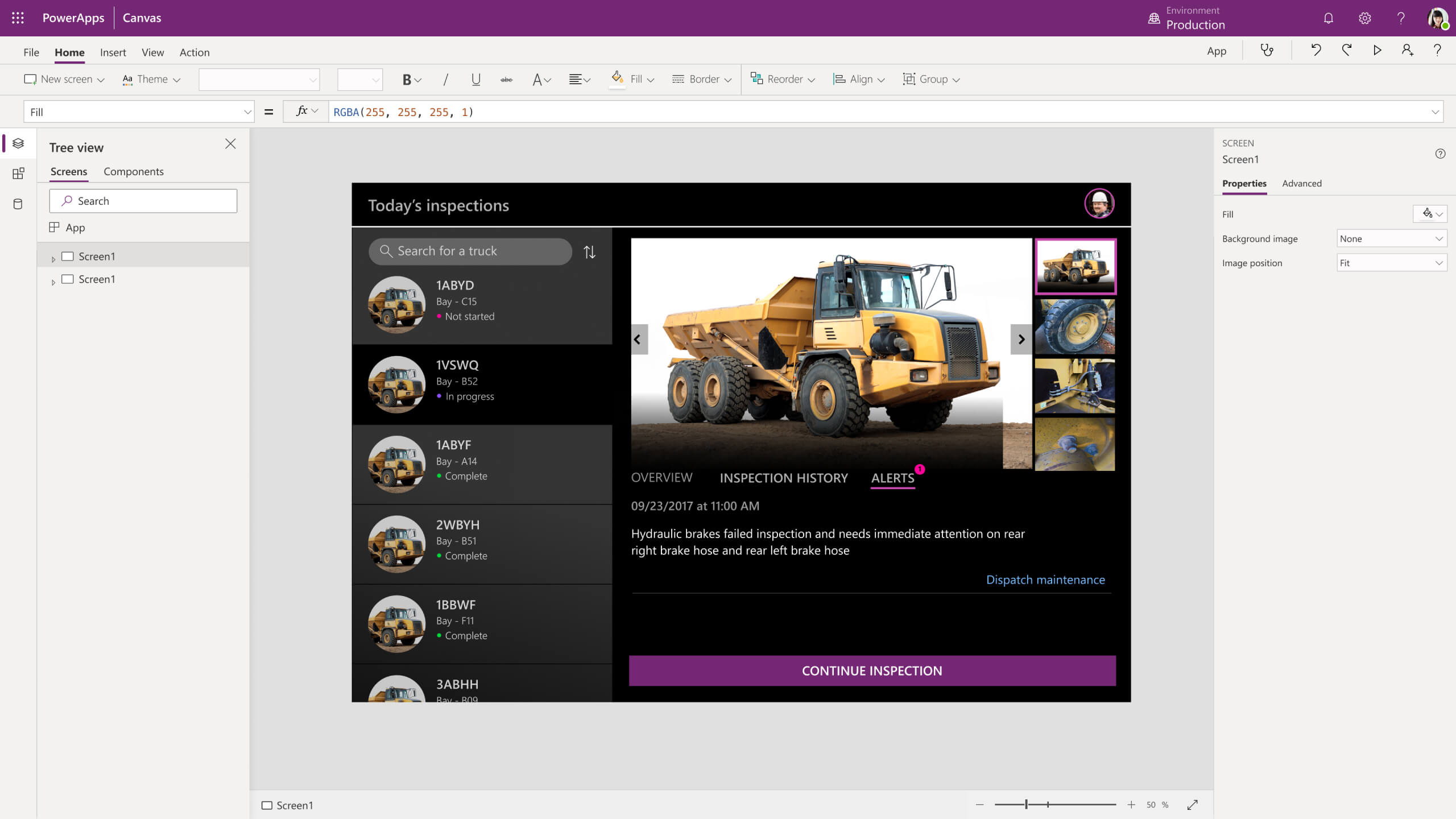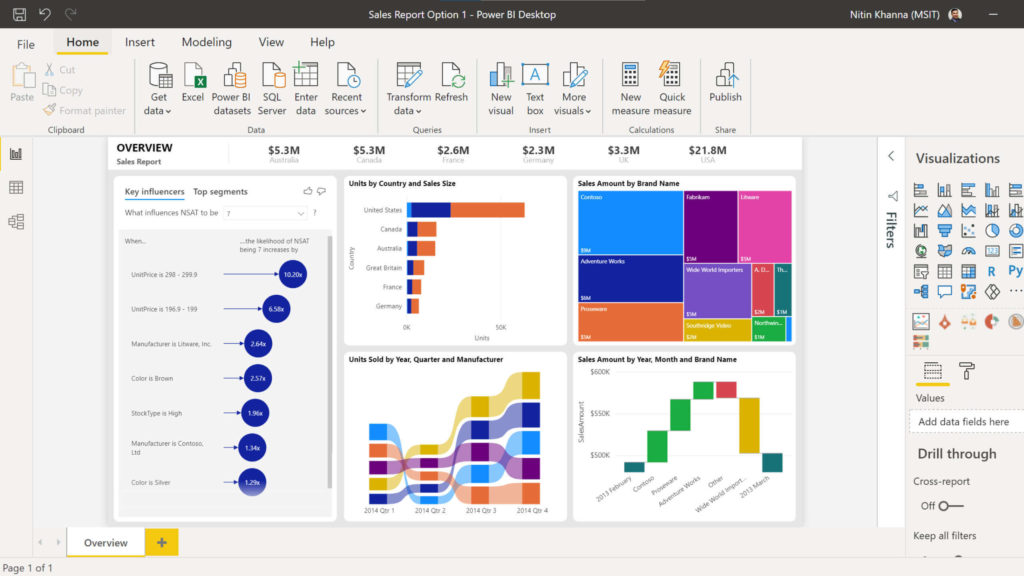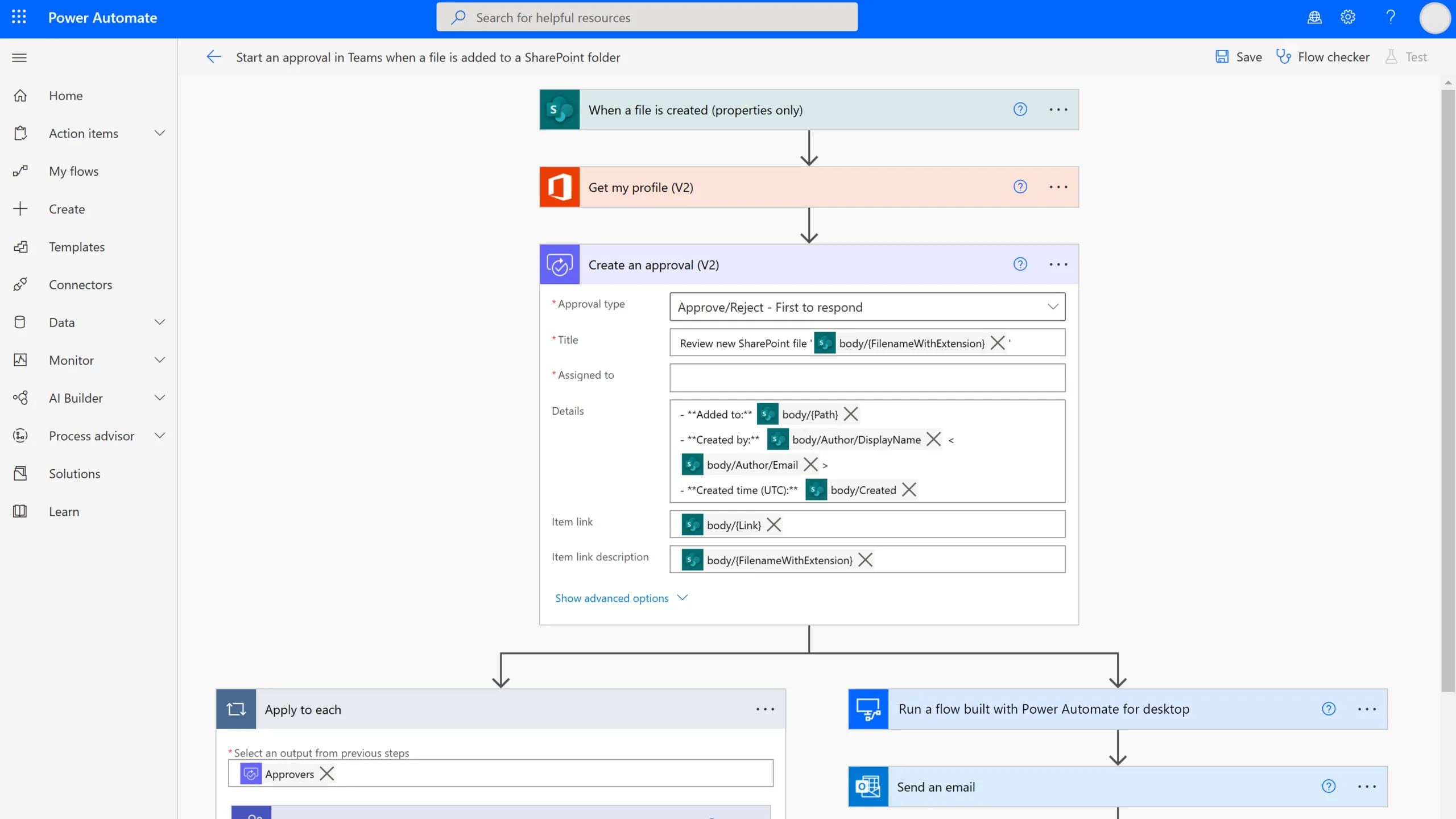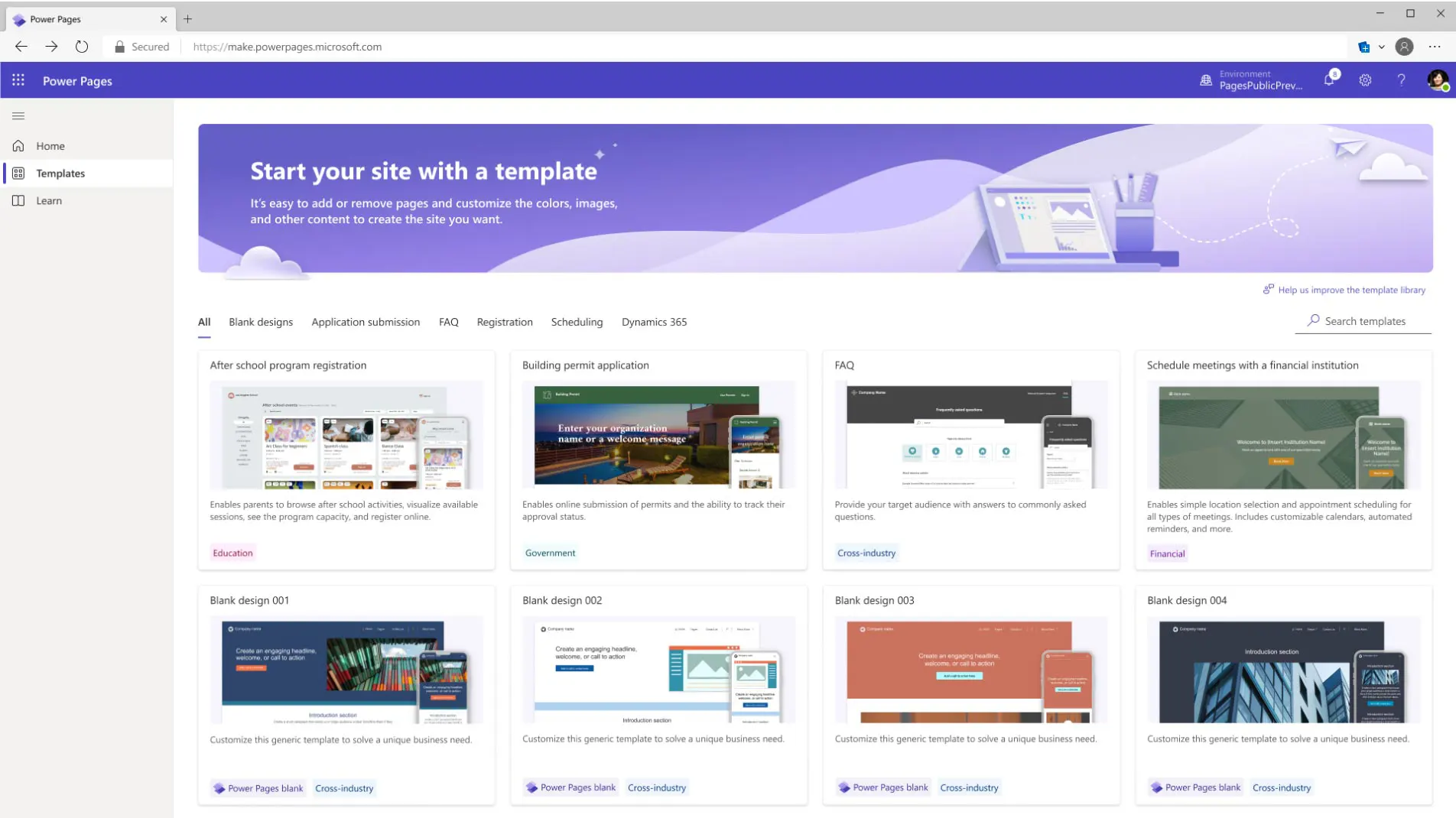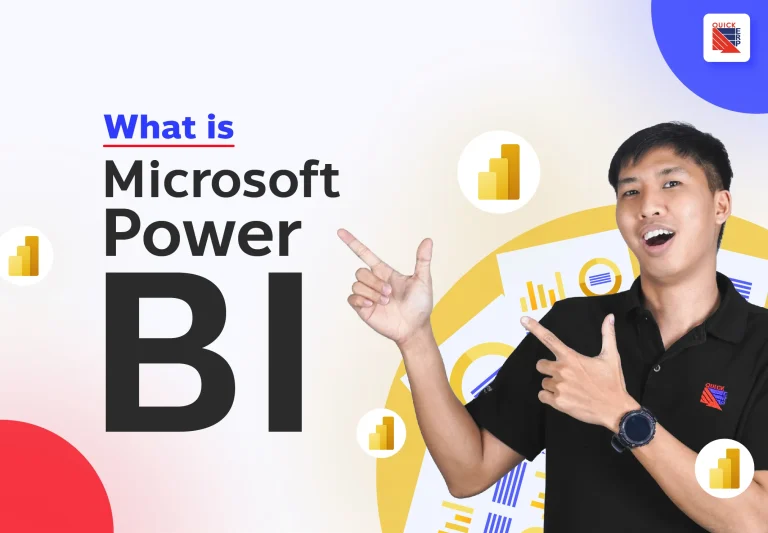ในบทความนี้เราจะมาทำความรู้จักกับ Power BI และการใช้ DAX (Data Analysis Expressions) ซึ่งเป็นภาษาสูตรสำหรับการวิเคราะห์ข้อมูลใน Power BI ของ Microsoft Power Platform จากนั้นเราจะมาดูตัวอย่างสูตรที่ใช้บ่อย ๆ พร้อมการนำไปใช้ในการวิเคราะห์ข้อมูล
Quick Suggest
หากสนใจเรียนรู้เพิ่มเติม ขอแนะนำบทความ
DAX คืออะไร ความหมายของ DAX ใน Power BI
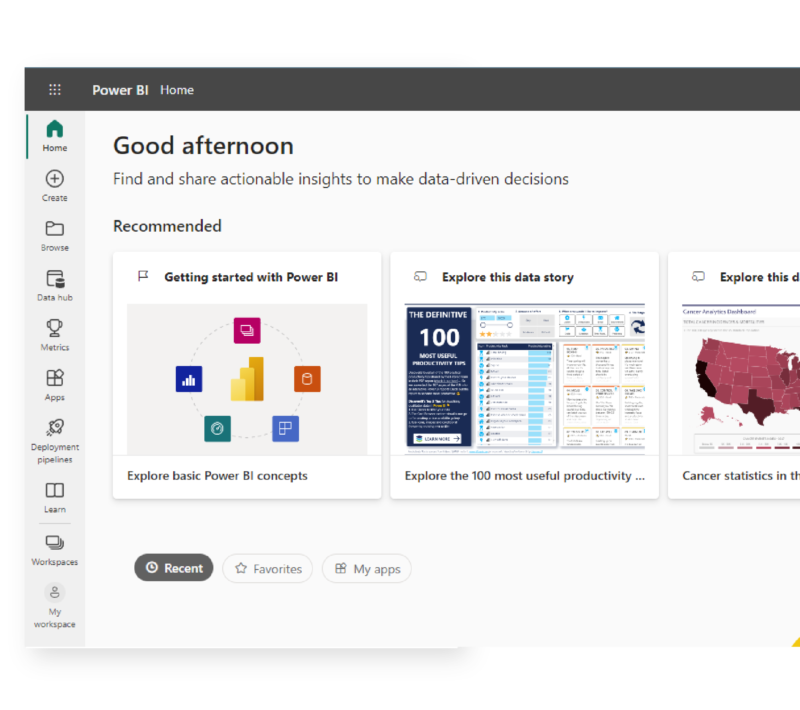
DAX หรือ Data Analysis Expressions เป็นภาษาสูตรที่ใช้ในการวิเคราะห์ข้อมูลและการสร้างตัวชี้วัด (Measures) ใน Power BI และเครื่องมือวิเคราะห์ข้อมูลอื่น ๆ ของ Microsoft Power Platform ภาษาสูตร DAX ช่วยให้คุณสามารถสร้างสูตรที่ซับซ้อนและสร้างค่าที่สำคัญสำหรับการวิเคราะห์ข้อมูลของธุรกิจ
20 ตัวอย่างสูตร DAX ที่ใช้บ่อย ๆ
1. SUM
สูตร SUM ช่วยให้คุณสามารถหาผลรวมของคอลัมน์ที่กำหนด
TotalSales = SUM(Sales[Revenue])
2. AVERAGE
สูตร AVERAGE ช่วยให้คุณสามารถหาค่าเฉลี่ยของคอลัมน์ที่กำหนด
AverageRevenue = AVERAGE(Sales[Revenue])
3. COUNT
สูตร COUNT ช่วยให้คุณสามารถนับจำนวนแถวที่มีข้อมูลในคอลัมน์ที่กำหนด
TotalOrders = COUNT(Sales[OrderID])
4. CALCULATE
สูตร CALCULATE ช่วยให้คุณสามารถคำนวณค่าตามเงื่อนไขที่กำหนด
ในตัวอย่างนี้ สูตร CALCULATE คำนวณยอดขายรวม (SUM) ของคอลัมน์ Revenue โดยเลือกเฉพาะแถวที่มีค่า CustomerType เป็น “VIP” ผลลัพธ์ที่ได้คือยอดขายรวมสำหรับลูกค้า VIP เท่านั้น
TotalSalesVIP = CALCULATE(SUM(Sales[Revenue]), Sales[CustomerType] = "VIP")
5. MAX
สูตร MAX ช่วยให้คุณหาค่าสูงสุดในคอลัมน์ที่กำหนด
MaxRevenue = MAX(Sales[Revenue])
6. MIN
สูตร MIN ช่วยให้คุณหาค่าต่ำสุดในคอลัมน์ที่กำหนด
MinRevenue = MIN(Sales[Revenue])
7. RANKX
สูตร RANKX ช่วยให้คุณคำนวณอันดับของข้อมูลตามเงื่อนไขที่กำหนด
ProductRank = RANKX(ALL(Sales[Product]), Sales[Revenue], , DESC)
8. DIVIDE
สูตร DIVIDE ช่วยให้คุณหารค่าและจัดการกับการหารด้วยศูนย์ได้อย่างถูกต้อง
ProfitMargin = DIVIDE(Sales[Profit], Sales[Revenue])
9. ALL
สูตร ALL ช่วยให้คุณลบกรองที่ใช้ในตารางหรือคอลัมน์เพื่อคำนวณข้อมูลในมุมมองที่แตกต่าง
TotalSalesAllRegions = CALCULATE(SUM(Sales[Revenue]), ALL(Sales[Region]))
10. การคำนวณ Year-over-Year Growth
สูตรนี้ช่วยคำนวณเปอร์เซ็นต์การเติบโตในยอดขายระหว่างปีปัจจุบันและปีก่อนหน้า
YoY_Growth =
VAR CurrentYearSales = CALCULATE(SUM(Sales[Revenue]), SAMEPERIODLASTYEAR('Date'[Date]))
VAR PreviousYearSales = CALCULATE(SUM(Sales[Revenue]), SAMEPERIODLASTYEAR('Date'[Date]),
SAMEPERIODLASTYEAR('Date'[Date]))
RETURN DIVIDE(CurrentYearSales - PreviousYearSales, PreviousYearSales)
11. การคำนวณสัดส่วนของยอดขายต่อประเภทสินค้า
สูตรนี้ช่วยคำนวณสัดส่วนของยอดขายของแต่ละประเภทสินค้าเทียบกับยอดขายรวม
ProductCategoryShare =
VAR TotalSales = SUM(Sales[Revenue])
VAR CategorySales = CALCULATE(SUM(Sales[Revenue]), ALLEXCEPT(Sales, Sales[ProductCategory]))
RETURN DIVIDE(CategorySales, TotalSales)
12. การคำนวณ Moving Average จาก 3 เดือน
สูตรนี้ช่วยคำนวณค่าเฉลี่ยเคลื่อนไหว (Moving Average) จากยอดขายในระยะเวลา 3 เดือน
ThreeMonthsMovingAverage =
CALCULATE(
AVERAGE(Sales[Revenue]),
DATESINPERIOD('Date'[Date],
LASTDATE('Date'[Date]), -3, MONTH)
)
13. การคำนวณยอดขายรวมแยกตามปี
สูตรนี้ช่วยคำนวณยอดขายรวมสำหรับแต่ละปี โดยที่ผลลัพธ์จะแยกตามปี
TotalSalesByYear =
CALCULATE(
SUM(Sales[Revenue]),
ALLSELECTED('Date'[Year])
)
14. การคำนวณสัดส่วนของยอดขายของพนักงานขาย
สูตรนี้ช่วยคำนวณสัดส่วนของยอดขายของแต่ละพนักงานขายเทียบกับยอดขายรวมของทุกพนักงานขาย
SalesPersonShare =
VAR TotalSales = SUM(Sales[Revenue])
VAR SalesPersonSales = CALCULATE(SUM(Sales[Revenue]), ALLEXCEPT(Sales, Sales[SalesPerson]))
RETURN DIVIDE(SalesPersonSales, TotalSales)
15. การคำนวณเปอร์เซ็นต์การเติบโตระหว่างไตรมาส
สูตรนี้ช่วยคำนวณเปอร์เซ็นต์การเติบโตของยอดขายระหว่างไตรมาสปัจจุบันและไตรมาสก่อนหน้า
QoQ_Growth =
VAR CurrentQuarterSales = CALCULATE(SUM(Sales[Revenue]), SAMEPERIODLASTYEAR('Date'[Date]))
VAR PreviousQuarterSales = CALCULATE(SUM(Sales[Revenue]), SAMEPERIODLASTYEAR('Date'[Date]),
SAMEPERIODLASTYEAR('Date'[Date]))
RETURN DIVIDE(CurrentQuarterSales - PreviousQuarterSales, PreviousQuarterSales)
16. การคำนวณกำไรสะสม
สูตรนี้ช่วยคำนวณกำไรสะสมสำหรับแต่ละวัน
CumulativeProfit =
CALCULATE(
SUM(Sales[Profit]),
FILTER(
ALLSELECTED('Date'[Date]),
'Date'[Date] <= MAX('Date'[Date])
)
)
17. การคำนวณสัดส่วนของยอดขายต่อลูกค้า
สูตรนี้ช่วยคำนวณสัดส่วนของยอดขายของแต่ละลูกค้าเทียบกับยอดขายรวม
CustomerShare = VAR TotalSales = SUM(Sales[Revenue]) VAR CustomerSales = CALCULATE(SUM(Sales[Revenue]), ALLEXCEPT(Sales, Sales[Customer])) RETURN DIVIDE(CustomerSales, TotalSales)
18. การคำนวณสัดส่วนของยอดขายต่อภูมิภาค
สูตรนี้ช่วยคำนวณสัดส่วนของยอดขายของแต่ละภูมิภาคเทียบกับยอดขายรวม
RegionShare =
VAR TotalSales = SUM(Sales[Revenue])
VAR RegionSales = CALCULATE(SUM(Sales[Revenue]), ALLEXCEPT(Sales, Sales[Region]))
RETURN DIVIDE(RegionSales, TotalSales)
19. การคำนวณจำนวนสินค้าที่ขายดีที่สุด 10 อันดับ
สูตรนี้ช่วยคำนวณจำนวนสินค้าที่ขายดีที่สุด 10 อันดับจากยอดขายรวม
Top10Products =
CALCULATETABLE(
VALUES(Sales[Product]),
TOPN(10, ALL(Sales[Product]),
[TotalSales], DESC)
)
20. การคำนวณค่าเฉลี่ยของยอดขายต่อวันในสัปดาห์
สูตรนี้ช่วยคำนวณค่าเฉลี่ยของยอดขายต่อวันในแต่ละสัปดาห์
AverageSalesPerWeekday =
AVERAGEX(
SUMMARIZE(Sales, 'Date'[Weekday],
"DailySales", SUM(Sales[Revenue])),
[DailySales]
)
เมื่อคุณมีความคุ้นเคยกับสูตร DAX ที่ซับซ้อนและการใช้งาน Power BI คุณสามารถสร้างการวิเคราะห์ข้อมูลที่เข้ากับความต้องการของธุรกิจของคุณได้อย่างมีประสิทธิภาพ และสามารถตอบสนองต่อความต้องการของผู้บริหารและทีมงานในองค์กรของคุณ ตัวอย่างสูตร DAX ที่เสนอมานี้เป็นจุดเริ่มต้นในการสร้างการวิเคราะห์ข้อมูลที่ซับซ้อนและปรับให้เหมาะสมกับธุรกิจของคุณ การศึกษาเพิ่มเติมและทดลองใช้งานจะช่วยให้คุณสามารถเรียนรู้และปรับปรุงความสามารถในการใช้ Power BI และสูตร DAX ได้อย่างต่อเนื่อง
การนำสูตร DAX ไปใช้ในการวิเคราะห์ข้อมูล
ตัวอย่างการนำสูตร DAX ไปใช้ในการวิเคราะห์ข้อมูลด้วย Power BI:
- สร้างตัวชี้วัด (Measures) ใหม่ใน Power BI โดยใช้สูตร DAX เช่น TotalSales หรือ AverageRevenue
- นำตัวชี้วัดที่สร้างขึ้นมาใช้ในการสร้างกราฟหรือแผนภูมิเพื่อแสดงข้อมูลที่ต้องการวิเคราะห์
- ใช้ตัวกรอง (Filter) หรือ Slicer เพื่อให้ผู้ใช้งานสามารถเลือกข้อมูลที่ต้องการวิเคราะห์ได้ตามความต้องการ
- สร้างรายงานและแชร์ให้ทีมงานหรือผู้บริหารเพื่อช่วยในการตัดสินใจทางธุรกิจ
โดยการใช้สูตร DAX ในการวิเคราะห์ข้อมูลด้วย Power BI จะช่วยให้คุณสามารถสืบค้นข้อมูลและสร้างมุมมองที่มีความหมายและเป็นประโยชน์สำหรับธุรกิจของคุณ ทั้งนี้ขึ้นอยู่กับความคิดสร้างสรรค์และความเข้าใจในข้อมูลของคุณเอง
ในการปฏิบัติงานจริง ความสามารถในการใช้งาน DAX จะเปิดโอกาสให้คุณสามารถสร้างการวิเคราะห์ข้อมูลที่มีคุณค่าและมีประสิทธิภาพสูงขึ้น นอกจากนี้ยังสามารถปรับปรุงการตัดสินใจและกระบวนการทำงานในองค์กรของคุณ การเรียนรู้และทดลองใช้งานสูตร DAX จะทำให้คุณสามารถใช้ Power BI อย่างเต็มประสิทธิภาพ
ในท้ายที่สุด การทำความเข้าใจในภาษาสูตร DAX และการนำไปใช้ในการวิเคราะห์ข้อมูลด้วย Power BI จะช่วยให้คุณสามารถสร้างมุมมองข้อมูลที่มีความหมายและเป็นประโยชน์สำหรับธุรกิจของคุณ เปิดโอกาสให้คุณสามารถพัฒนาการวิเคราะห์ข้อมูลของคุณให้มีความคิดสร้างสรรค์มากขึ้น และสามารถตอบสนองต่อความต้องการของผู้บริหารและทีมงานในองค์กรของคุณ
ก้าวเข้าสู่ Digital Business
ดูผลิตภัณฑ์ที่เกี่ยวข้องได้ที่นี่